PVを増やすなら!WindowsでもRankTrackerがおすすめ【体験談】

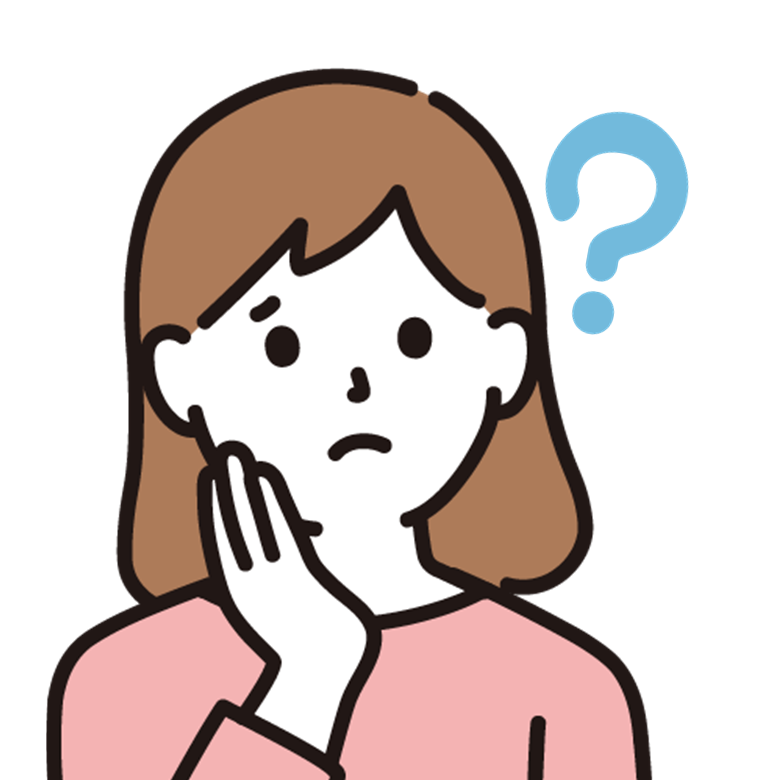
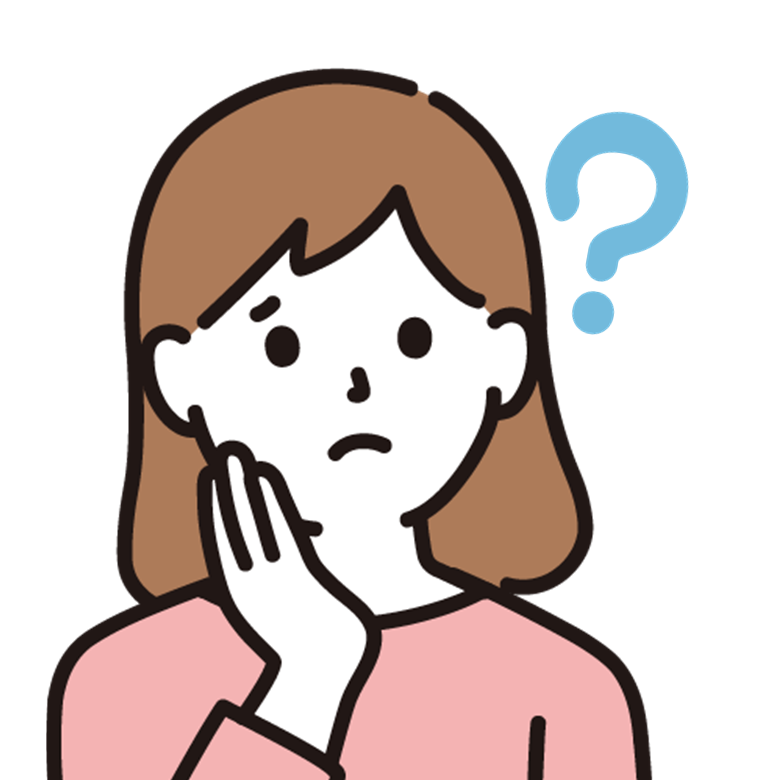
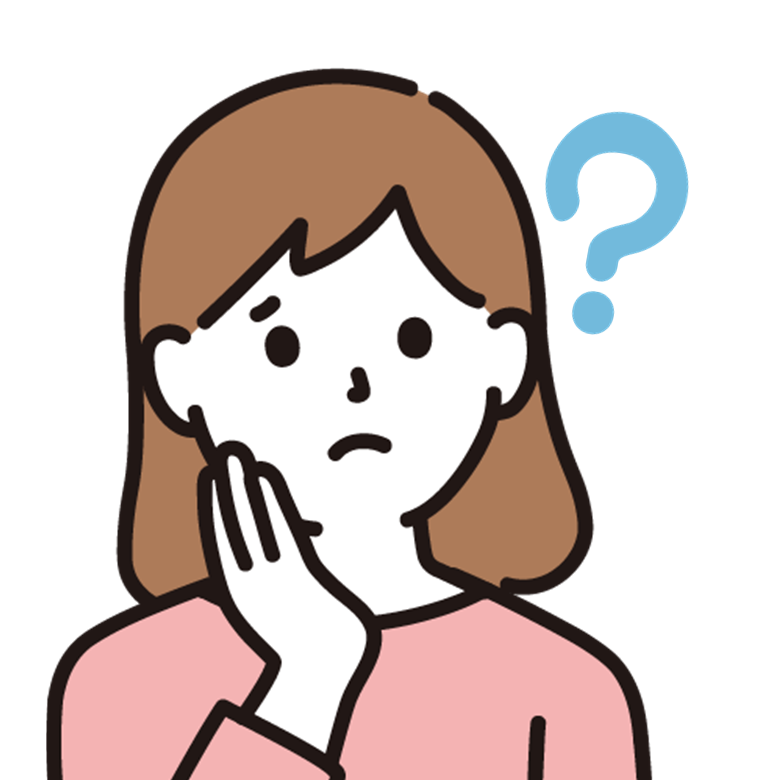
ブログが伸び悩んでる・・・
有料の検索順位チェックツールって実際どう?
「検索順位チェックツールは絶対導入するべき!」とよく聞きます。
でも実際のところ、ブログ初心者にとって有料ツールの導入は不安ですよね。
- 検索順位チェックツールにお金を払う価値がある?
- 「どの会社」の「どのプラン」を選ぶべき?
私の場合は、めっちゃ悩んだ末にブログ5ヶ月目で検索順位チェックツール「RankTracker」を導入しました。



お値段は高いですが、しっかり成果も出て後悔のない投資となりました!
この記事では、RankTrackerを3ヶ月間使用してみた私の目線から、RankTrackerのおすすめポイントや活用方法についてご紹介します。
- ブログ初心者でも「RankTracker」でPV増加
- ブログ初心者こそ「RankTracker」でSEOを学ぼう
- 他の検索順位ツール「GRC」との違い
- 「RankTracker」の導入方法


検索順位チェックツール『RankTracker』とは?
Rank Tracker(ランクトラッカー)とは、検索順位の自動チェックできるSEOツールのことです。
ただし、RankTrackerには他の検索順位チェックツールにはない分析機能も含まれています。
- キーワードごとの検索順位チェック
- 検索順位の毎日自動チェック
- 公式Googleツールと連携してデータ表示
- 競合相手のサイト分析
- キーワードのグループ分け管理
ランクトラッカー画面例
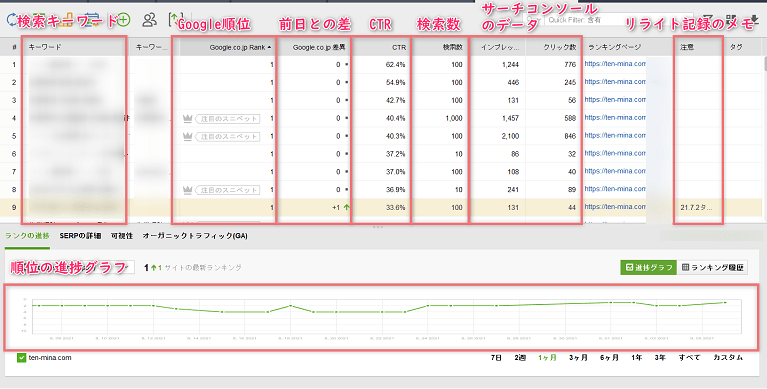
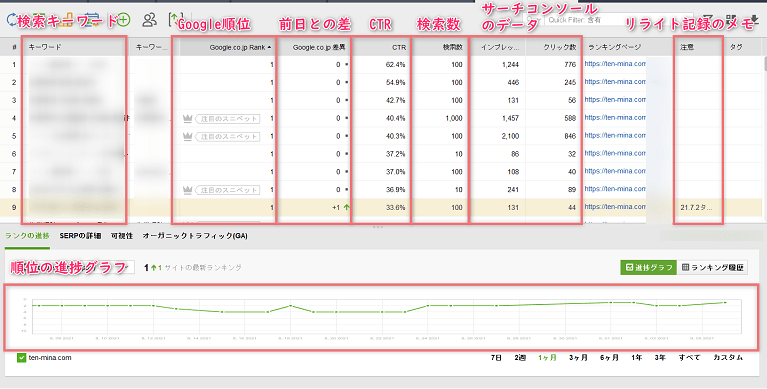
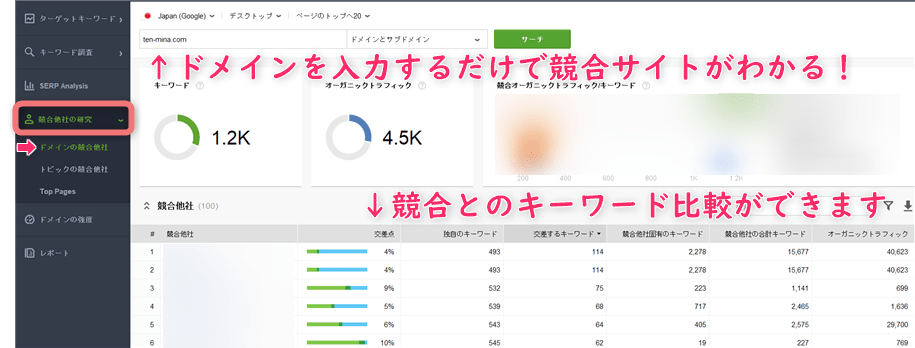
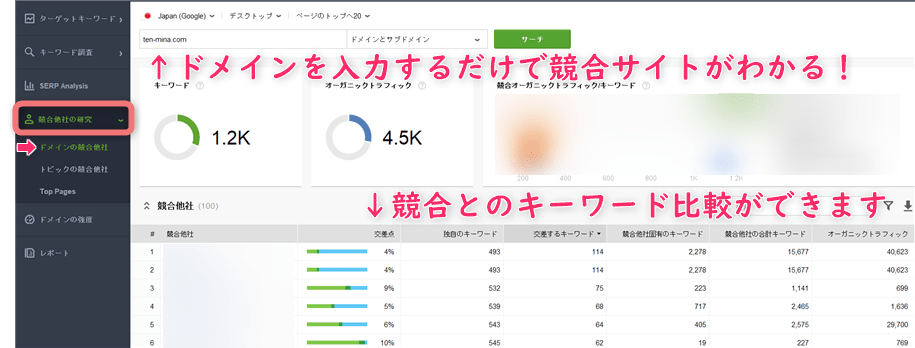
有料ツールではありますが、ブログを伸ばすためには欠かせないツールのひとつです。
実際に私が使用してみて、以下のような方にはRankTrackerをおすすめします。
- ブログ歴3ヶ月以上
- 記事数30記事以上
- ブログ収益5桁以上を目指す方
- 検索流入を本気で増やしたい方
\ 詳細はこちら /



検索流入ほぼゼロ…という段階で導入しても活用が難しいです。
ある程度記事を書いたあとの順位上げ作業に最も効果的です!
【体験談】RankTracker導入による成果
こちらは、RankTrackerの導入して3ヶ月(ブログ7ヶ月目)である私のリアルなブログ運営状況です。
- ブログ記事数 54記事
- 月間「3.6万PV」達成
- 月間「収益4万円」達成
- 検索1位キーワード100以上
私がRankTracker導入したのは、ブログ5ヶ月目(記事数40記事)のときです。
有料テーマすらケチってる私の初めての大型投資18,000円…!
(※円ドル為替相場で価格は変わります)



価格面でずっと悩んでいましたが、ブログを伸ばすために「必要な投資」だと思って購入を決意!
正直なところ、導入当初は「思い切りすぎた…」と少し後悔。汗
しかし、RankTrackerの活用方法を身に着けると、ブログ7ヶ月目で一気にブログを伸ばすことができました!
ブログ7ヶ月目運営報告
検索1位キーワード
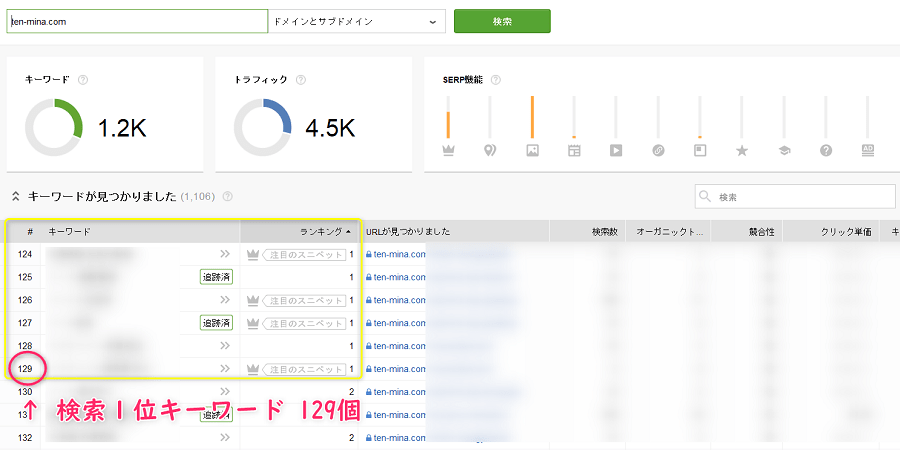
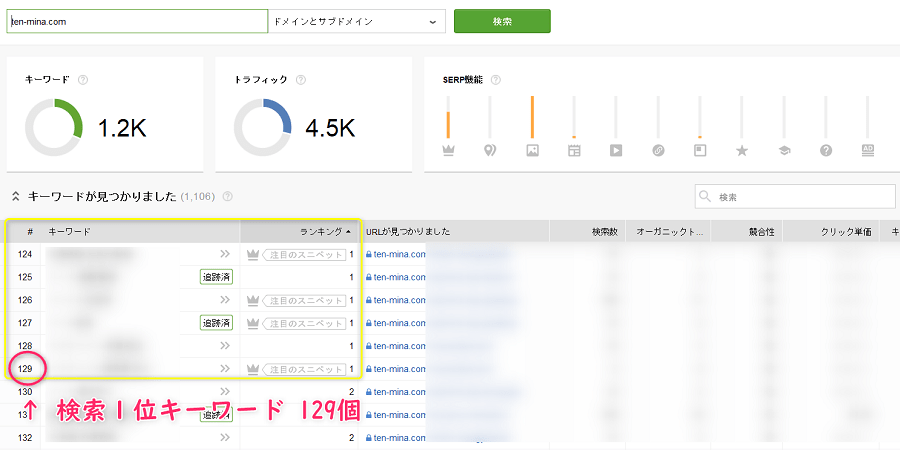
今では、RankTrackerは私の必須SEOツールです。



ブログを伸ばすという点では、有料テーマよりも投資価値の高いツールだと感じています…!
先月、RankTracker契約から1年経ちました。
円安の影響で約22,000円と値上がり…!
それでも、サーチコンソールデータ・順位推移・検索上位の動きが一目でわかるRankTrackerの魅力にまけて更新しました。
RankTracker導入するべき理由5つ
実際にRankTrackerを導入してみた視点から、これからブログを伸ばしたい方に向けて「RankTracker導入をおすすめする理由5つ」をご紹介します。
- SEO対策を実践的に学べる
- 効率的に順位チェックできる
- 戦略的なリライトができる
- ブログ研究に活用できる
- ブログのモチベーションがあがる



RankTrackerを知らない人でもわかりやすいように、具体的な機能や活用方法を上げながら説明しています♪
理由①SEO対策を実践的に学べる
私が最もRankTrackerをおすすめする理由は、SEOを体感的に学べるからです。
今の時代、ネットや本を調べれば誰でも簡単にSEO対策のヒントは手に入ります。
しかし明確な答えがあるわけではないため、なかなかうまく検索流入が増えず「自分のSEO対策はどこが間違っているんだ…?」と悩んでいる方も多いのではないでしょうか?



私もSEOは勉強すればするほど奥が深く難しいなぁと日々感じています…
そのSEO対策に一番有効な勉強方法は、RankTrackerで自身のSEO対策の答え合わせをすることです!
大御所ブロガーさんであっても、検索順位を見ながら何度もリライトを重ねて記事を検索上位まで持っていきます。
SEO知識が少ない初心者ブロガーは、なおさら検索順位をもとに自分の記事の分析・反省をすることが重要です。
- この記事は書いてすぐなのに順位が上がってる!
→上がった要因はなんだろう?
- リライトしたら順位が下がった・・・
→このリライトは良くないのかな?
- リライトしたら順位が上がった!
→この部分のリライトは適切だったんだな



RankTrackerを使い始めて3ヶ月。
私もようやくリライトによって検索順位を上げていくコツを少しずつですがつかんできました♪
理由②効率的に順位チェックできる
RankTrackerをおすすめする2つ目の理由は、効率的な順位チェックが可能だからです。
正直、検索順位だけであれば「Googleサーチコンソール(通称:サチコ)」でも確認できます。
しかし、記事数やクエリ数が増えてくるにつれて、サチコで順位確認をしている時間もどんどん長くなっていく…!



私もブログ運営4ヶ月目まではサチコで一つ一つ確認していましたが、順位確認作業でブログ執筆時間が減るのは馬鹿らしいなぁと思うように…
RankTrackerでは、 スケジュール予約さえしておけば毎日同じ時間に自動で順位チェックが行われます。
また、サーチコンソールと違って「前回との順位差異」が出るので、順位変動のあったキーワードだけを一目でチェックできます。
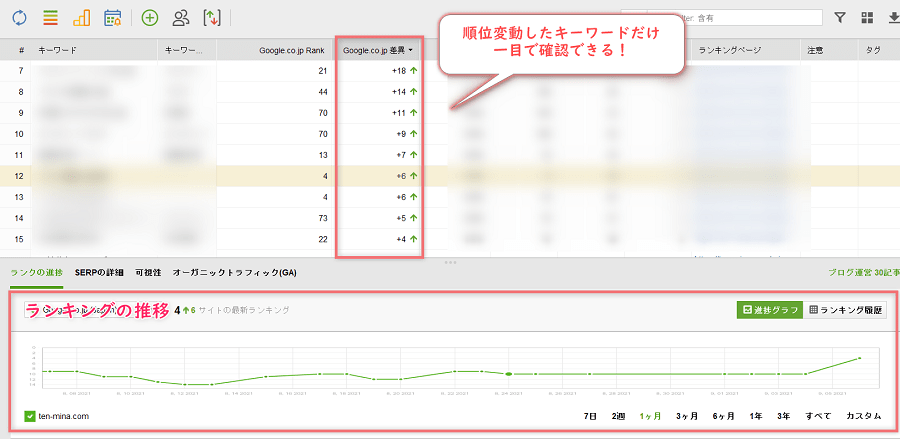
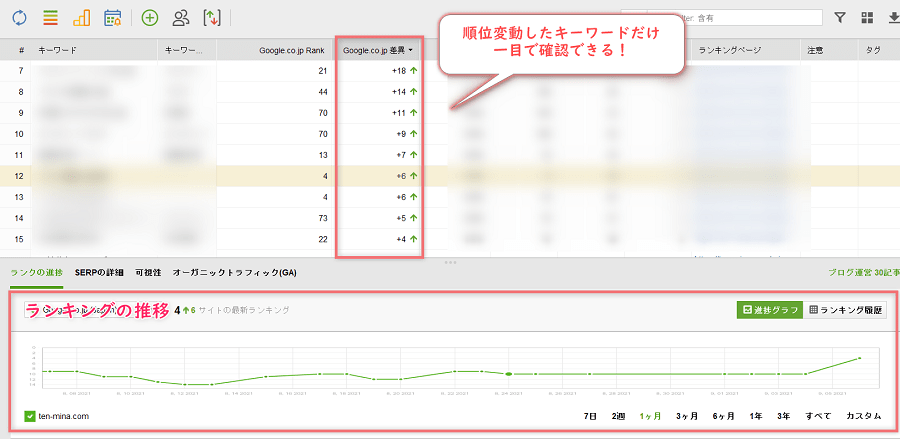



順位確認作業が減った分、分析や記事作成等の重要な作業に時間を掛けられるようになりました♪
理由③戦略的なリライトができる
RankTrackerをおすすめする3つ目の理由は、リライトの優先順位やタイミングの判断指標ができるからです。
みなさん、リライトする記事やタイミングはどのように決めてますか?
ブログ初期の私は、「自分的に記事内容が満足できない」という理由等、その日の気分で適当に記事を選びながらリライトしていました。
読者満足度を上げるためには間違っていませんが、ブログの収益を伸ばしたいのであれば「リライト効果の高い記事とタイミングの見極め」が最重要です。



その効率的なリライトには、RankTrackerのデータが非常に有効でした!
こちらは、実際のRankTrackerの順位確認の画面です。
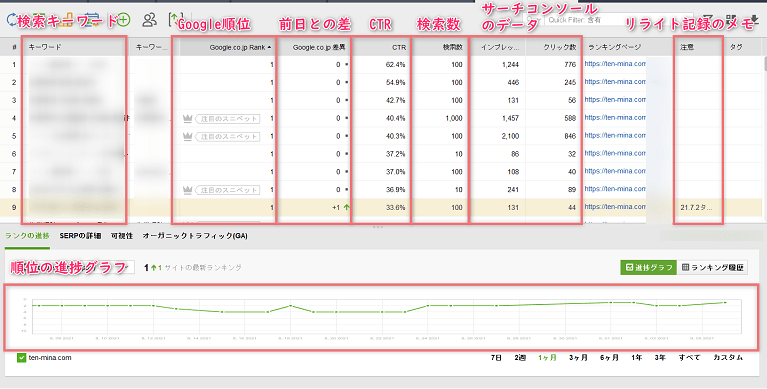
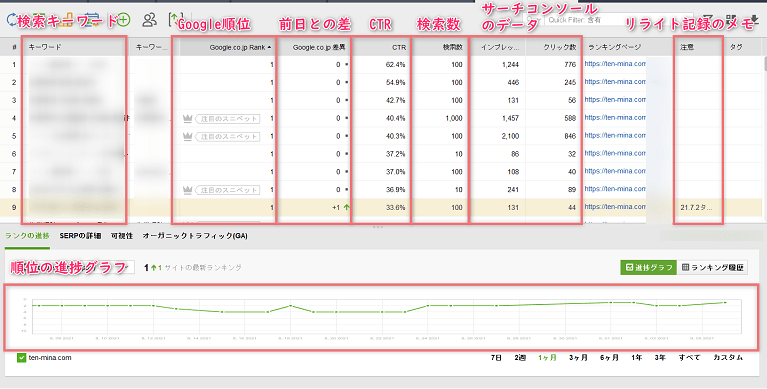
RankTrackerでは、キーワードごとの検索順位はもちろん、「Googleサーチコンソール」や「Googleキーワードプランナー」と連携して、各ツールのデータを表示することができます。
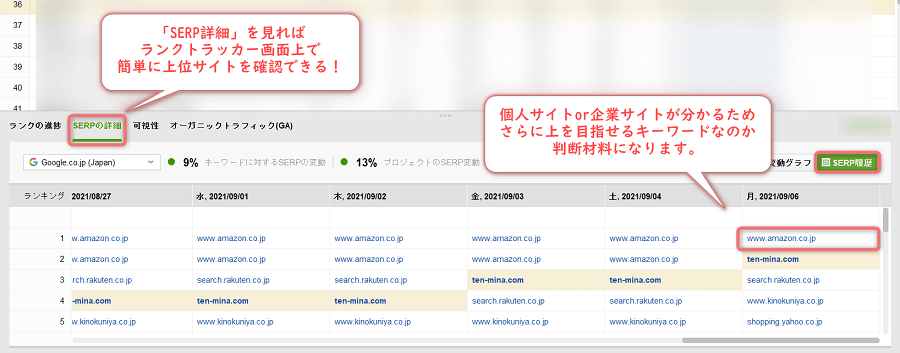
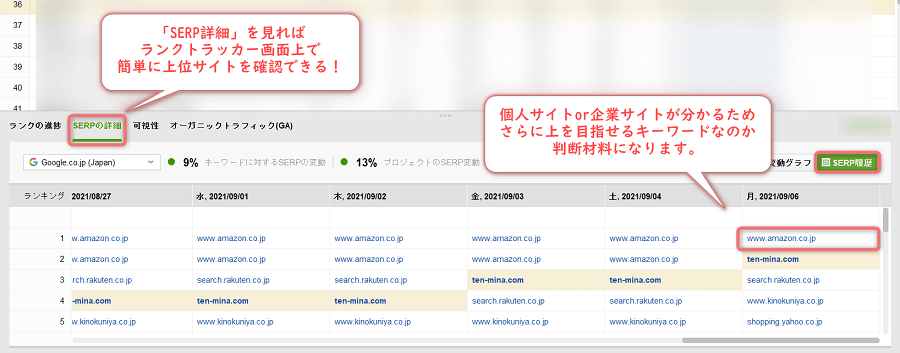
RankTrackerの画面内で、キーワードの競合相手サイト(ドメイン)の確認もできます。
※1クリックでブラウザ上に記事を出すことも可能
私はこれらのRankTrackerのデータから、下記方針でリライトをしています。
- キーワードごとの「検索数」がわかる
→ 検索数の多いキーワードを優先的にリライト - キーワードごとの「CTR」がわかる
→ 順位に対してCTRが低い記事はタイトルやディスクリプションをリライト - キーワードごとの順位推移がわかる
→ 順位変動が安定したのを確認してリライト - キーワードの競合相手ドメインがわかる
→ 企業or個人をみてリライトで勝つ可能性のある相手なのか判断 - リライト時にキーワードに対してのメモを残せる
→ 次回リライトの参考にする



RankTrackerのおかげで戦略性をもってリライトできるように♪
理由④ブログ研究に活用できる
RankTrackerをおすすめする4つ目の理由は、ブログ研究に活かせるデータを得られるからです。
RankTrackerで可能なブログ研究は大きく2つです。
- 競合他社の研究
- 有力ブログの研究
競合他社の研究
RankTrackerでは、自身のサイトの競合他社を教えてくれる機能があります。
また、競合他社と交差するキーワードや他社固有のキーワード等も具体的に調べることができ、自身のブログキーワードの参考になります。
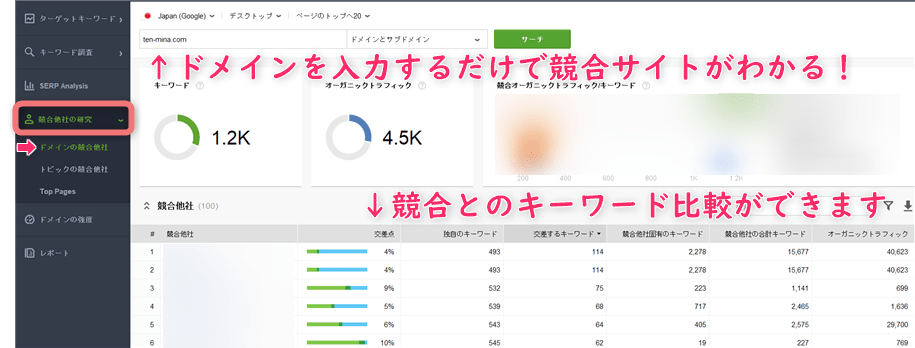
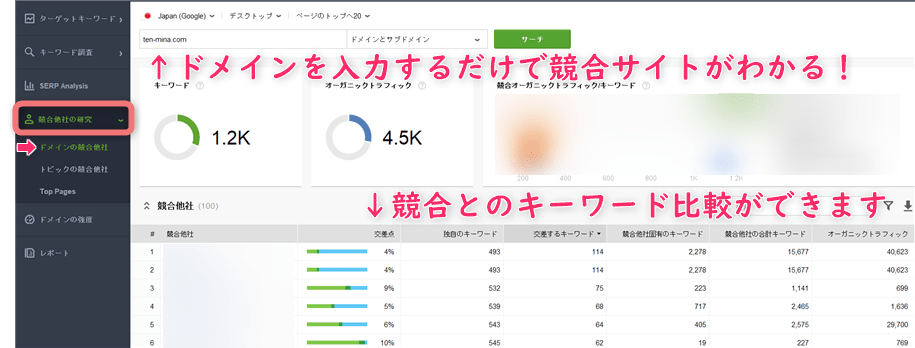
有力ブログの研究
RankTrackerでは、他人のサイトのキーワードや順位を確認する機能があります。
この機能を使って、(自身のブログ分野外であっても)綿密なサイト設計がされたブログを分析すると非常に学びが大きいです。
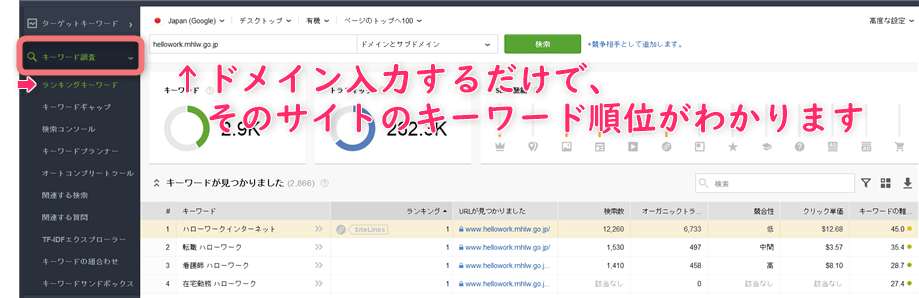
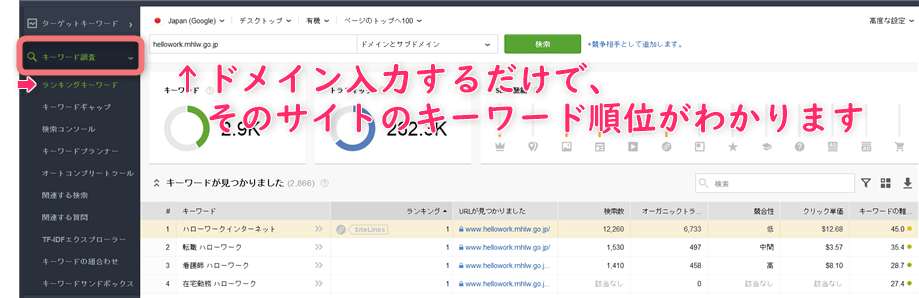
- キーワードや順位から「集客記事」を予想する。
- 予測した「集客記事」の記事を読み、記事構成や内部リンクの置き方を学ぶ。
- 内部リンクから「収益記事」を予測する。
- 予測した「収益記事」のライティングやASP案件選びを学ぶ。
理由⑤ブログのモチベーションを上げる
最後は精神論的な話ですが、ブログのモチベーションが上げる目的でのRankTrackerの導入もおすすめです。
「ブログを伸ばすためにやるべきことがわからない」
「自分の方向性は間違っている?」
ブログをやっていると不安に思うことがたくさんあると思います。



そんなとき、順位が上がっているのを確認できると大きなモチベーションアップ♪
また、「データを行動指標にする」というのはブログを伸ばすための一番の近道です。
RankTrackerの料金プラン
RankTrackerには、3つの料金プランがあります。
個人ブロガーの場合は、「プロフェッショナル」一択です。
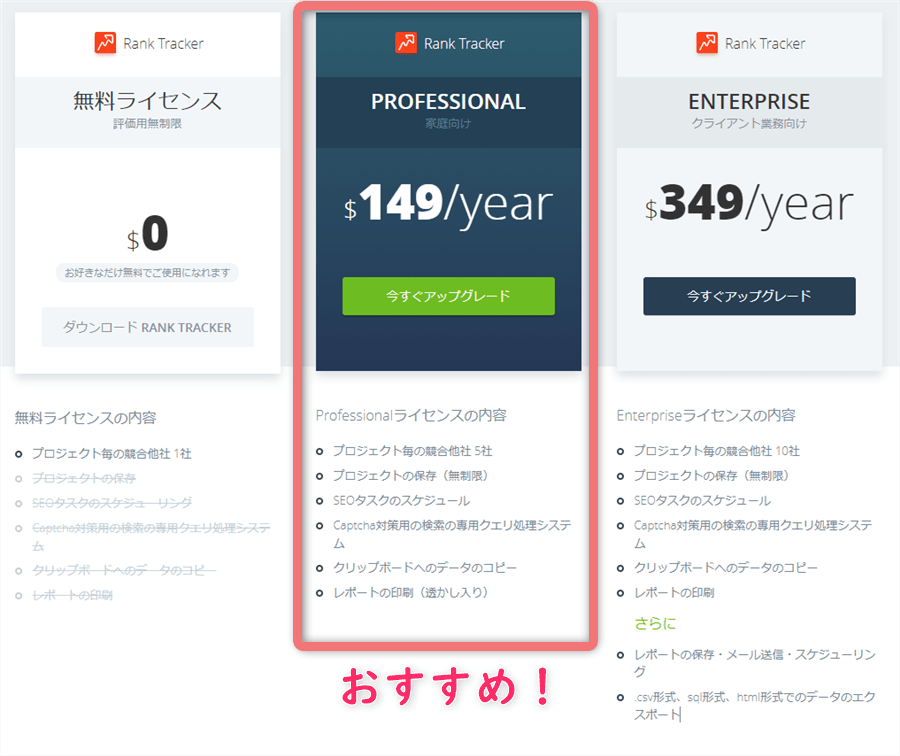
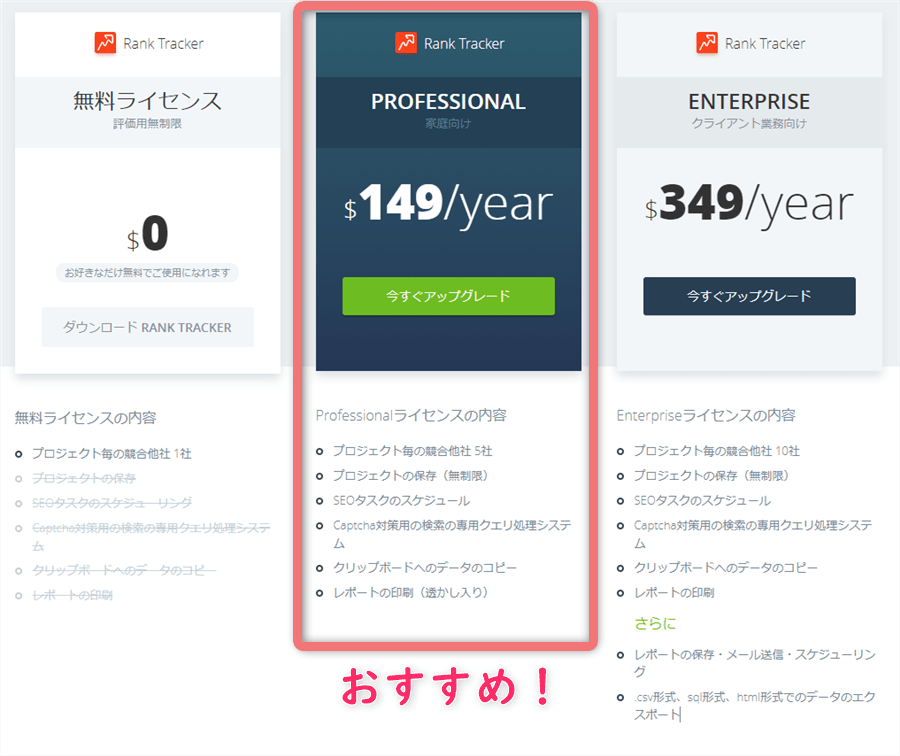
| 無料ライセンス | プロフェッショナル | エンタープライズ | |
|---|---|---|---|
| 料金(税込) ※年払いのみ | 0円 | 約22,000円 ($164) | 約53,000円 ($384) |
| キーワード保存 | 不可 | 無制限 | 無制限 |
| スケジュール登録 | 不可 | 可 | 可 |
| 競合サイトの登録 | 1サイト | 5サイト | 10サイト |
| レポートの印刷 | 不可 | 可 (透かし入り) | 可 (透かしなし) |
| データの エクスポート | 不可 | 不可 | 可 |
| 個人ブログ おすすめ度 | お試しに最適 | 個人利用に最適 | 法人向け |
「エンタープライズ」は企業向けのプランであるため、個人ブロガーにはオーバースペックです。
「プロフェッショナル」でもかなり手が出づらい価格ではありますが、長期的にブログを伸ばすためには1,500円/月(50円/日)は必要経費だと考えましょう。
無料版では、キーワードの保存ができないので継続的なデータを得られません。
しかし、無料版でもRankTrackerのさまざまな機能を利用できるので、お試し用としておすすめです。



とりあえず無料版で使用感を試してみるのもいいでしょう♪
RankTrackerとGRCの違い
RankTrackerと同じような検索順位チェックツールとして、『GRC ![]()
![]()
順位チェックツール『GRC』とは?
- 検索順位チェック機能のみ
- 操作が簡単でわかりやすい
- リーズナブルな料金プラン
※一番安いプラン年額4,950円 - 対応OSがWindowsのみ
※Macの場合は仮想化ソフトを使う等の対応が必要 - 年払いの支払方法は銀行振込のみ
※月払いだとPayPal
RankTrackerと比べると、『GRC』は機能が限られている分、料金が安いことが一番の特徴です。
GRC画面例
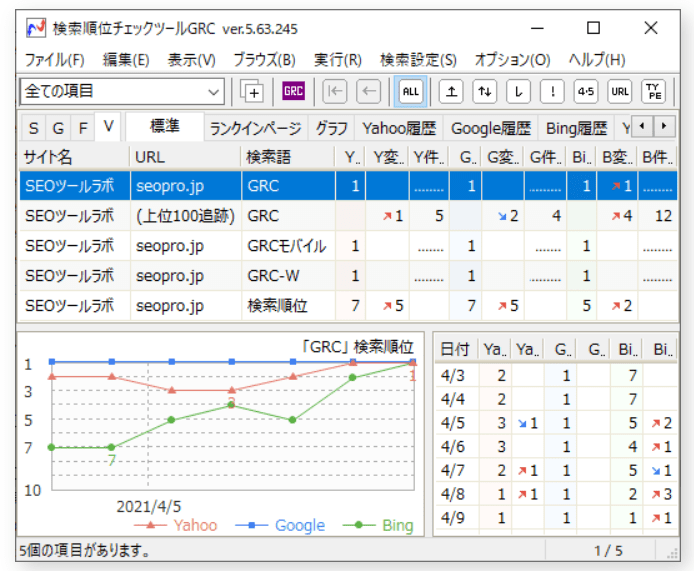
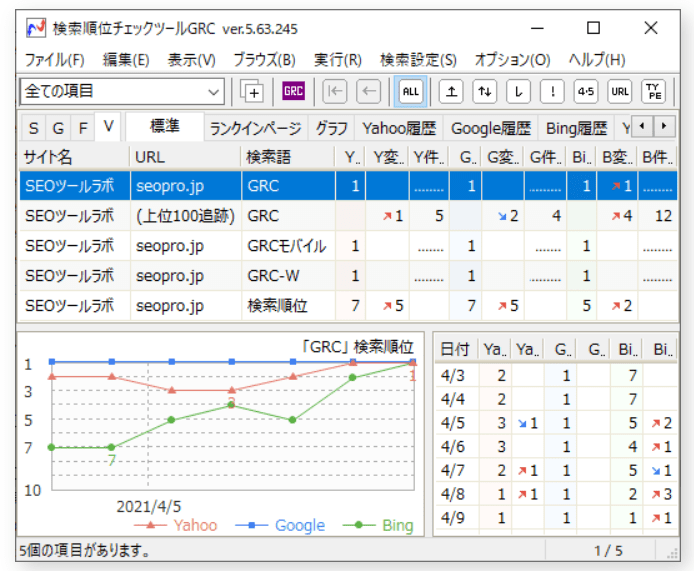
RankTrackerに比べると、GRCの操作画面は非常にシンプル。
少し古さを感じるデザインではありますが、直感的な操作ができます。
GRCとRankTrackerの比較
| GRC ベーシック | GRC スタンダード | RankTracker プロフェッショナル | |
|---|---|---|---|
| 月払い料金 (税込) | 495/円 | 990円/月 | なし |
| 年払い料金 (税込) | 4,950円/年 | 9,900円/年 | 22,000円/年 |
| 支払方法 | 月払い:PayPal 年払い:銀行振込 | 月払い:PayPal 年払い:銀行振込 | クレジットカード PayPal 銀行振り込み |
| 対応OS | Windows (Mac) | Windows (Mac) | Windows Mac Linux |
| URL数 | 5 | 50 | 無制限 |
| 検索語数 | 500 | 5,000 | 無制限 |
| 上位追跡 | 5 | 50 | 無制限 |
| Googleツールとの連携 | なし | なし | あり |
| 競合チェック機能 | なし | なし | あり |
GRCとRankTrackerの選び方
GRCとRankTrackerでのおすすめ選択肢は下記2つです。
- 『GRC


ベーシック 4,950円/年 - 『RankTracker』
プロフェッショナル 約18,000円/年



個人的には、GRCのスタンダードプランは値段と機能が中途半端…
それぞれのソフトのおすすめできる方は以下のとおりです。
- 順位を追いたいキーワード数が500以下
- 順位チェック機能だけで十分
- できる限りコストを抑えたい
- パソコンOSがWindows
- 記事数やキーワード数が多い
- リライトの指標となるデータがほしい
>> 理由③戦略的なリライトができる - 競合分析やブログ研究もしたい
>> 理由④ブログ研究に活用できる - ブログで本格的に収益化したい



ブログを伸ばしたいなら、「Googleツール連携機能」や「競合分析」、「キーワード分析」等ができるRankTrackerが絶対おすすめです♪
RankTrackerの価格は2年目から値下げ可能
実は、RankTrackerは2年目から35%オフ価格で更新する裏ワザがあります。
その方法は、「サブスクリプションの自動更新を停止する手続き」をするだけ。
自動更新を停止しようとすると、Ranktracker運営会社から「値下げするんでお願いします」と引き止められます。



私は、2年目の更新が終わった後に知ってめちゃめちゃショック…!
実際に私も自動更新を停止するフリをしてみたところ、次回の更新価格は35%オフの価格になりました。
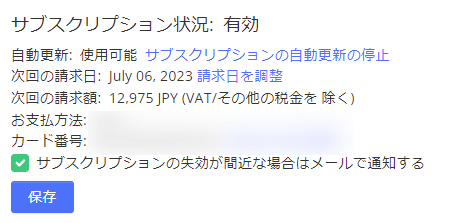
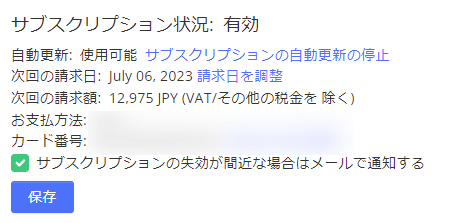
RankTrackerの価格が約14,000円(税込)となると、GRCの9,900円+振込手数料との差が限りなく小さいです。



2年以上運営するなら、RankTrackerのコスパ最強です…!
RankTrackerの導入方法【Windows版】
これから、RankTrackerの導入方法についてご紹介します。
パソコンのダウンロードフォルダを開き、RankTrackerをインストールします。
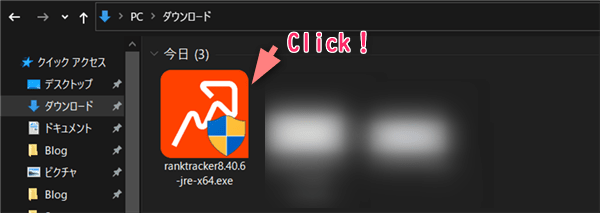
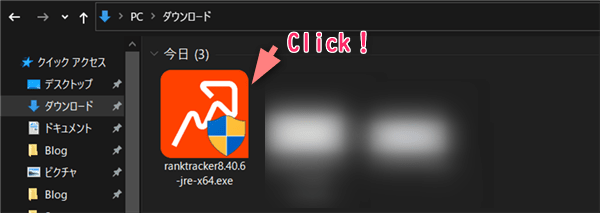
コンポーネント選択画面のときに「RankTracker以外の項目のチェックを外す」ようにしましょう。
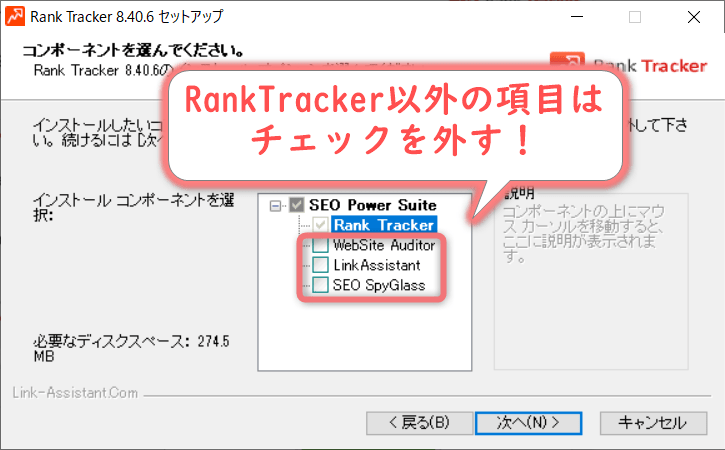
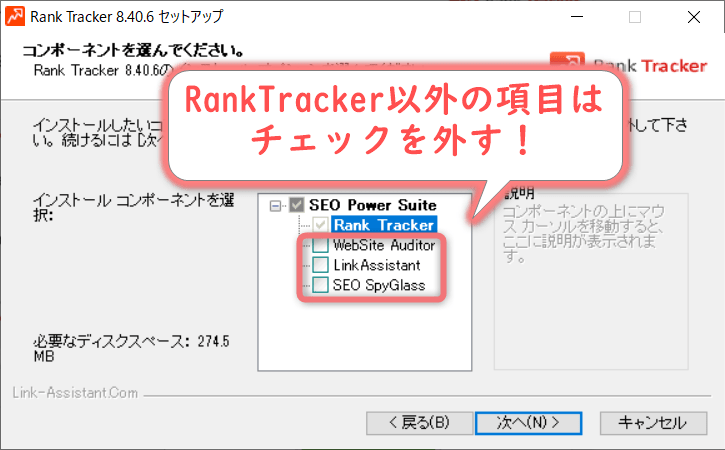
購入時に登録したメールアドレスに「SEO PowerSuite」からメールが届きますので、RankTrackerライセンスの「登録名」と「登録キー」を確認します。
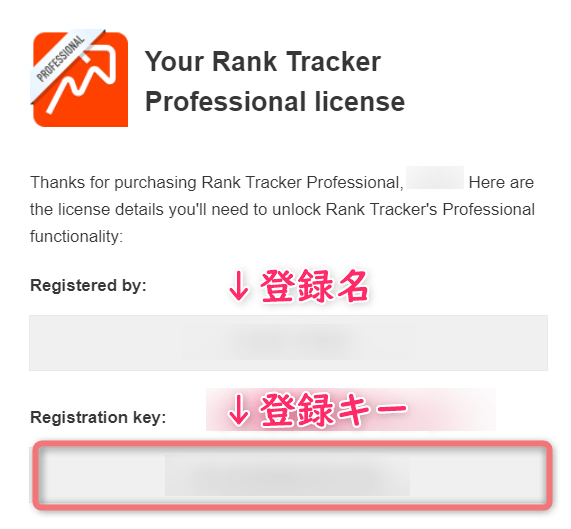
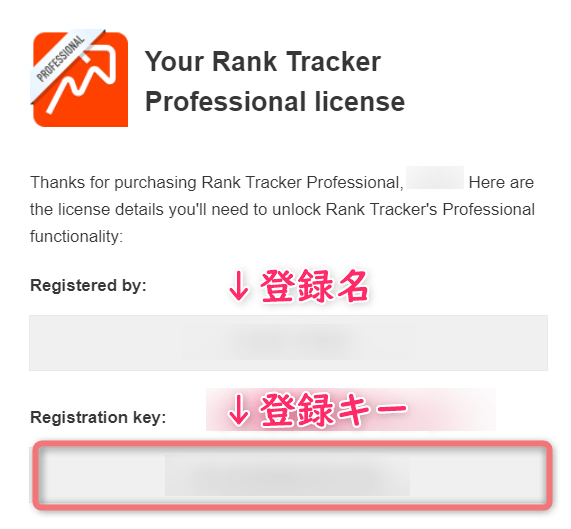
インストールしたRankTrackerを開き、RankTracker上部バーの「ヘルプ/情報を登録」を選択します。
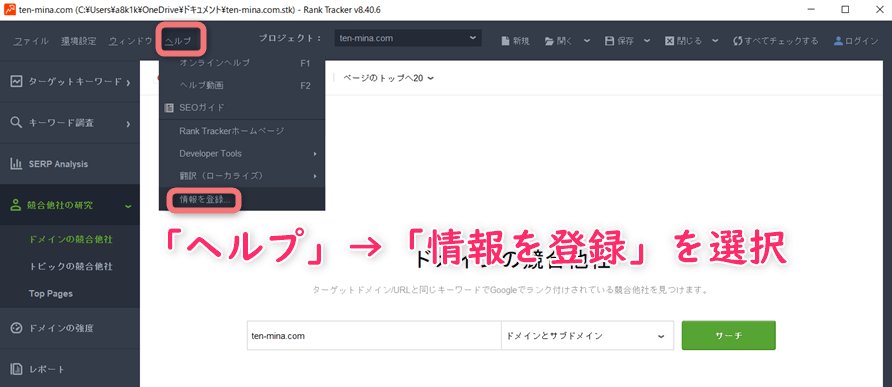
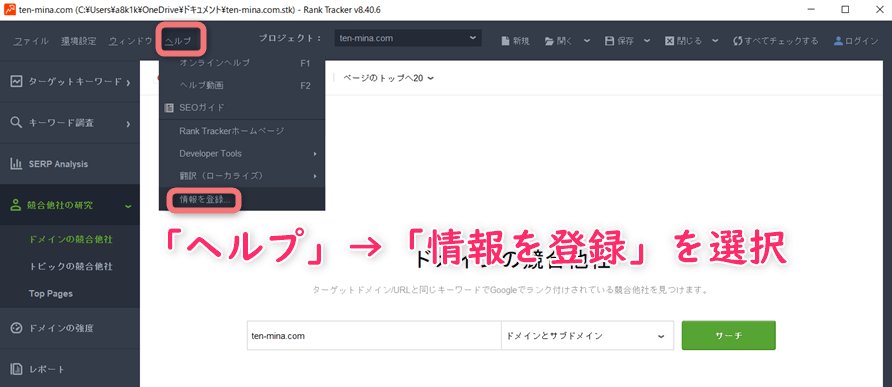
メールで届いた「登録名」と「登録キー」を入力します。
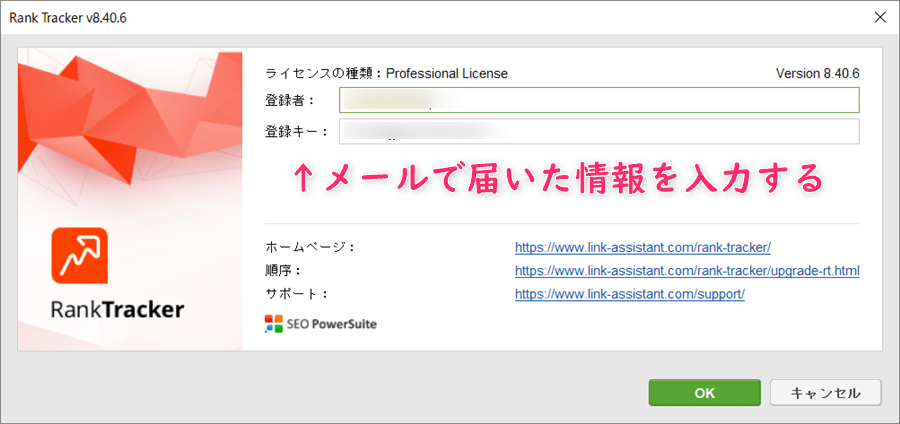
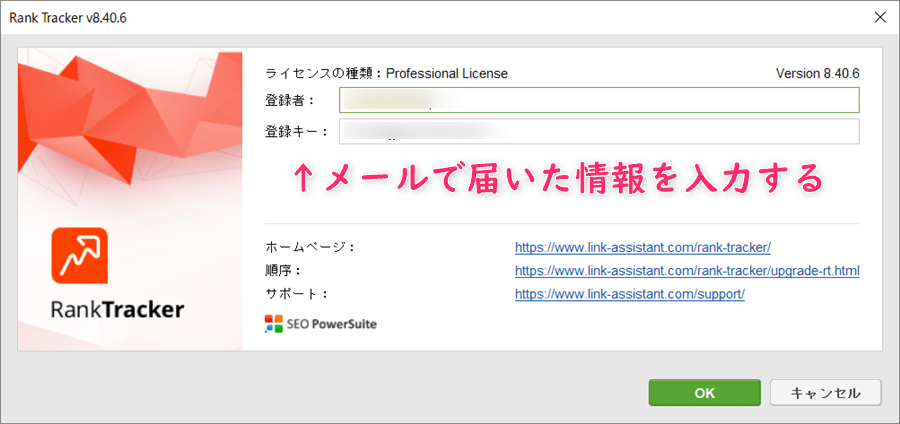
「プロフェッショナル版」導入完了!



海外サイトでドキドキしますが、インストールからライセンス登録まで15分ほどで完了できると思います♪
まとめ:検索流入を増やすならRankTracker!
本記事では、RankTrackerを3ヶ月間使ってみたブログ初心者の視点から、RankTrackerおすすめ理由についてご紹介しました。
RankTrackerは年払い式&なかなかのお値段であるため、導入を悩んでいる方も多いのではないでしょうか。
しかし、 個人的には有料テーマよりも投資価値の高いツールだと感じています。



RankTrackerで検索流入が伸びれば収益アップにもつながるので、導入経費は後々回収しちゃいましょう…!
- 検索流入を伸ばしたい方
⇒理由①SEO対策を実践的に学べる - 限られたブログ作業時間を有効活用したい方
⇒理由②効率的に順位チェックできる - リライトの判断指標が欲しい方
⇒理由③戦略的なリライトができる - ブログのサイト設計に悩んでいる方
⇒理由④ブログ研究に活用できる - ブログの伸び悩みを感じている方
⇒理由⑤ブログのモチベーションを上げる
「ブログを本気で伸ばしたい!」と考えている方は、ぜひRankTrackerの導入をご検討ください。
\こちらから無料版もダウンロードOK!/
「ブログ運営」に関するオススメ記事
- 【ブログの始め方】簡単&費用を抑えた副業ブログの始め方
- 【運営報告】ブログ運営1年間で稼げる?PV・収益すべて大公開
- 【ココナラ】ブログ用オリジナルアイコンをおすすめする理由
- 【ブログロゴ】ブログのヘッダーロゴの作り方
- 【検索順位ツール】PVを増やすなら!WindowsでもRankTrackerがおすすめ
- 【ブログ口座】ブログ収入の専用銀行口座を作るべし!おすすめ口座3選
- 【ブロガー開業届】扶養内の主婦が開業届!メリット・デメリットは?
- 【ブログのお金】副業の確定申告のおすすめ入門書3選





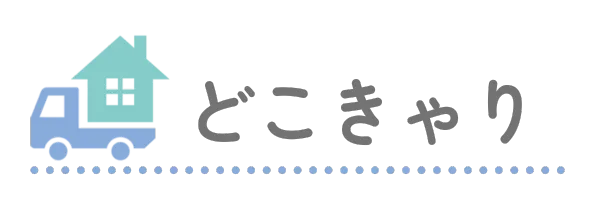
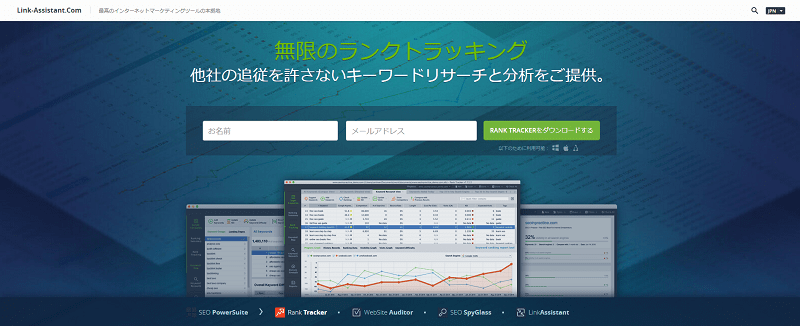
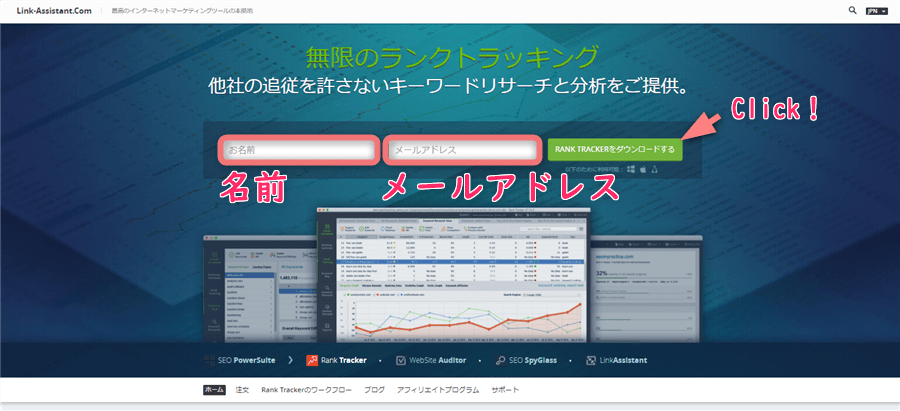
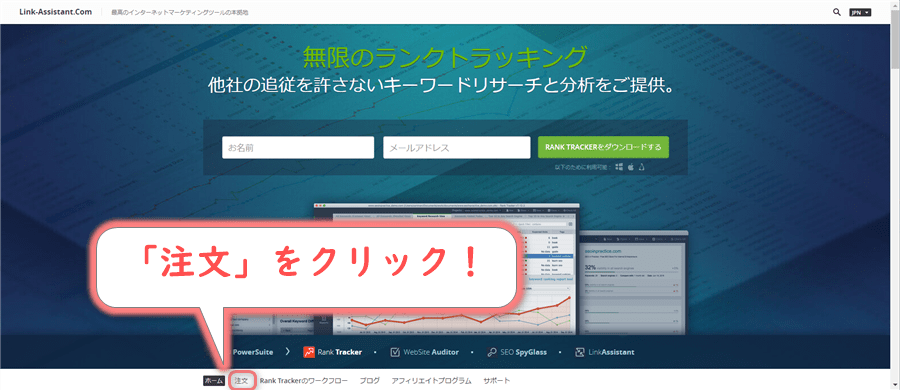
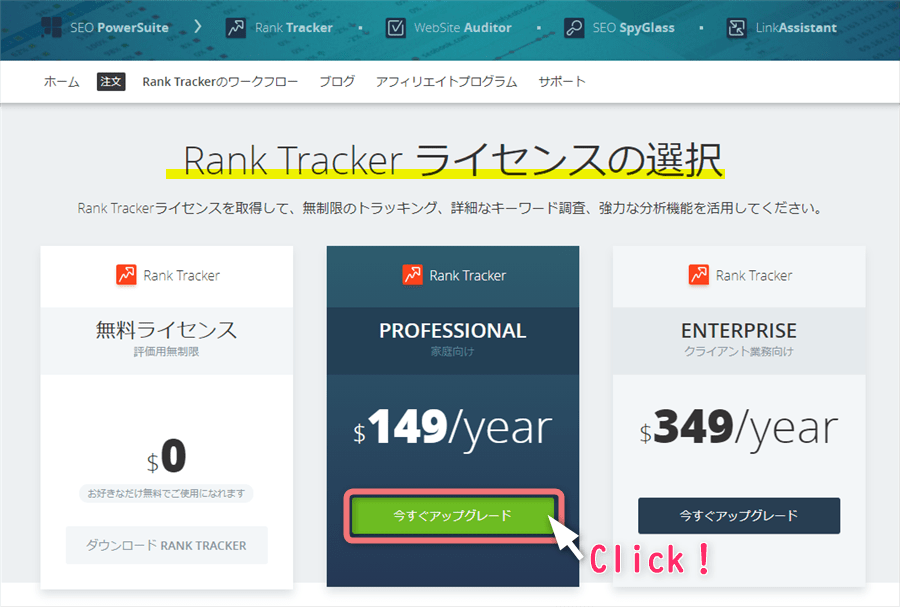
コメント